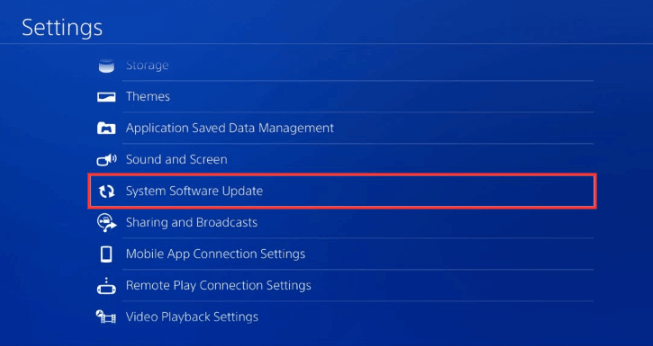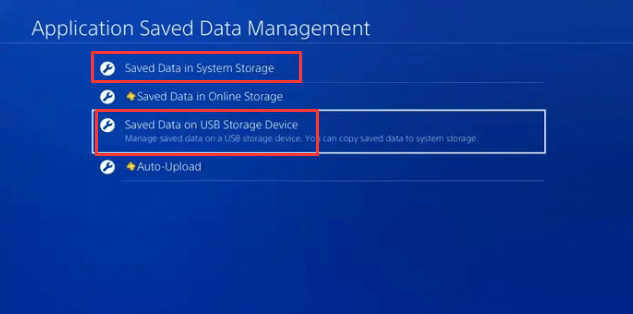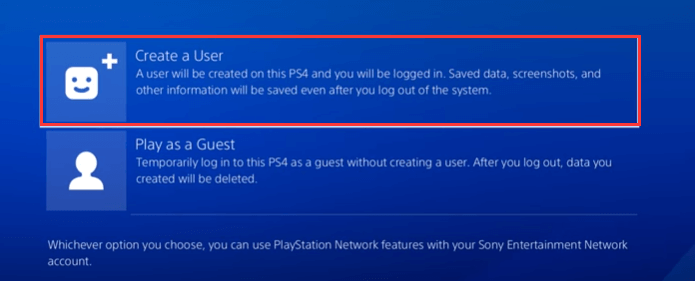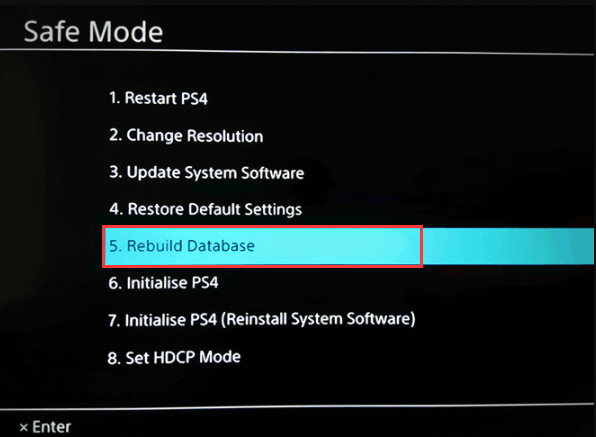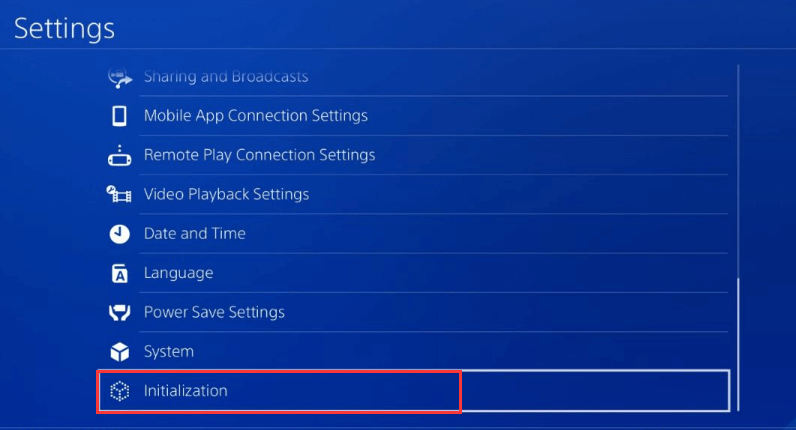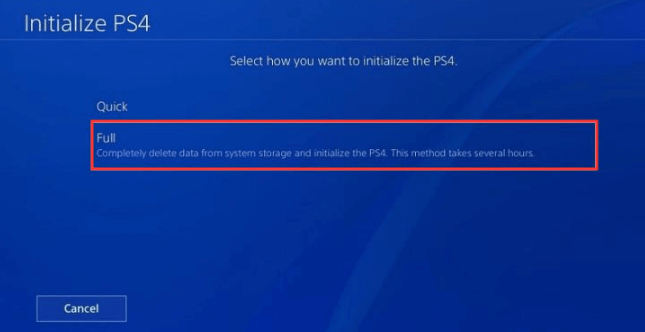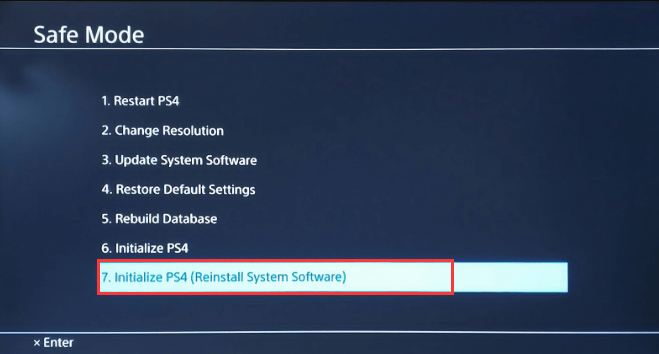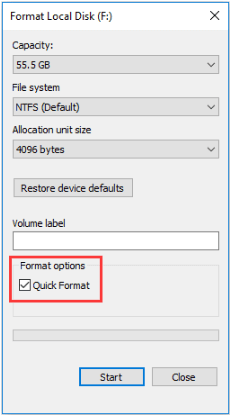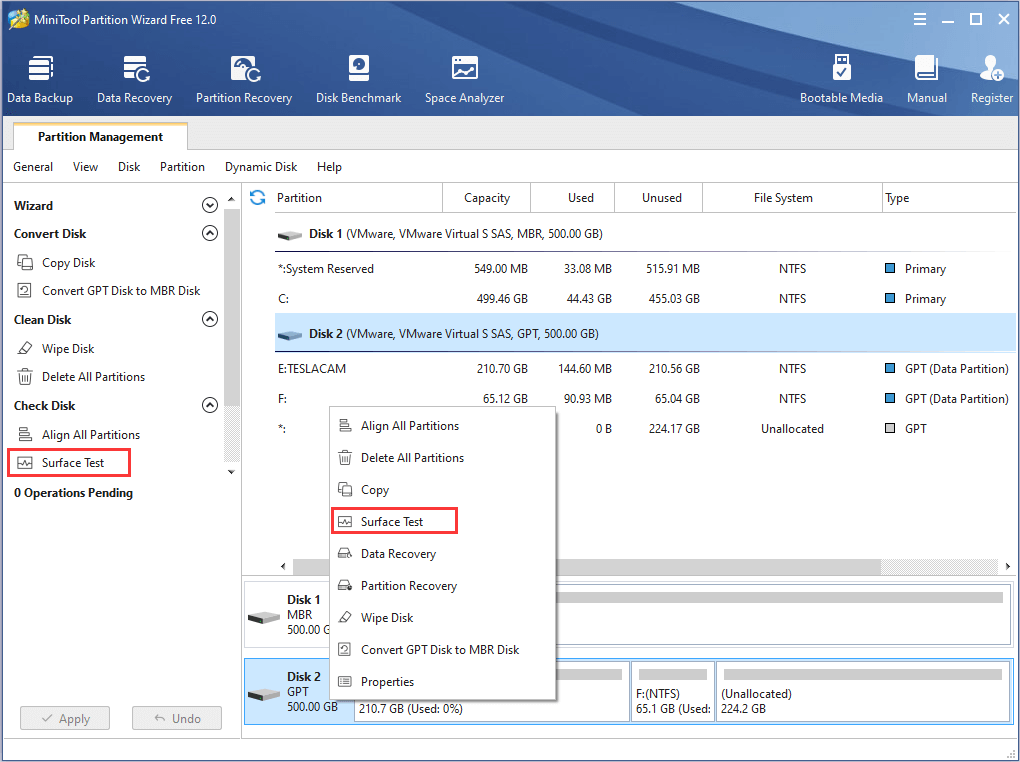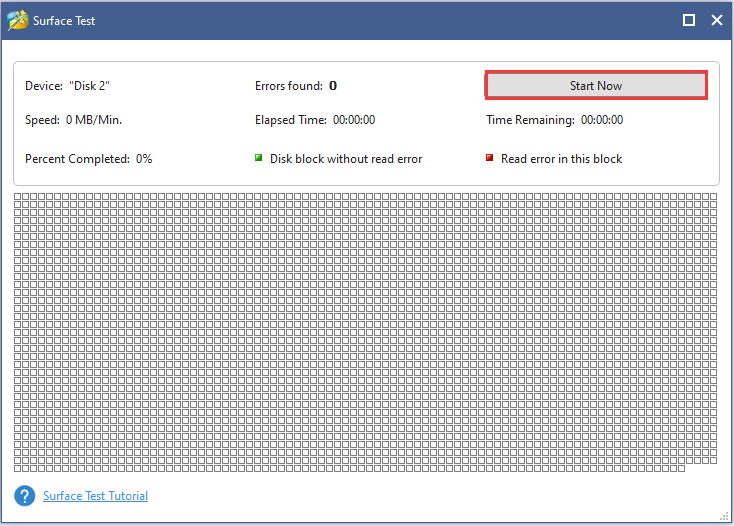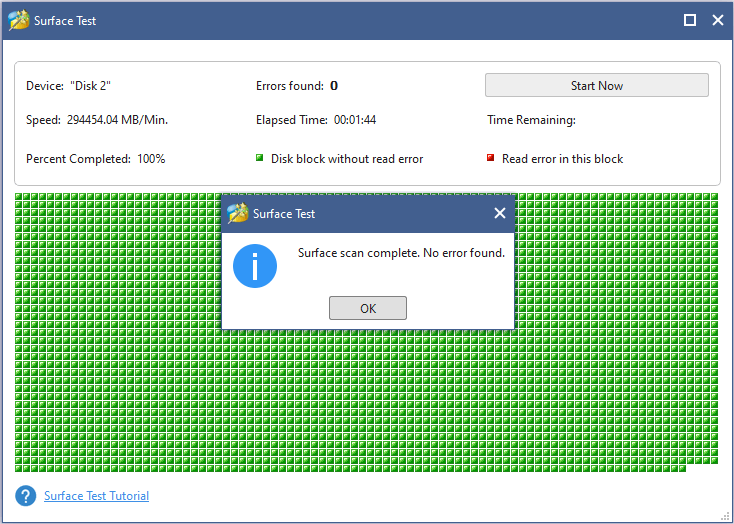Ошибка системного программного обеспечения.
- Убедитесь, что у вас установлена последняя версия системного программного обеспечения, выбрав Настройки > Обновление системного программного обеспечения. Перезапустите систему.
- Если вы не можете выбрать Настройки, обновите системное программное обеспечение в безопасном режиме, выбрав вариант 3.
- Если ошибка повторится, создайте резервную копию сохраненных данных и инициализируйте PS4, выбрав Настройки > Инициализация > Инициализировать PS4 или выберите в безопасном режиме вариант 6.
- Если ошибка не устранена, обратитесь в службу поддержки PlayStation.
CE-36329-3 – это тот самый тип ошибки на PS4, с которой никто не захочет повстречаться. Наиболее часто владельцы данной консоли от Sony встречаются с данной ошибкой во время запуска какой-то игры и после внезапной перезагрузки PS4. В сообщении этой ошибки указывается следующее:
При последнем использовании системы PS4 возникла неполадка в системном программном обеспечении. (CE-36329-3)
Да, проблема действительно заключается в программном обеспечении PS4, которое начало работать со сбоями, а в случае ошибки CE-36329-3 – это незапускающиеся игры и внезапная перезагрузка устройства. Как видите, проблема крайне серьезная, и если ее не решить – опыт пользования консолью PS4 может быть навсегда испорчен.
На обширных просторах Интернета вы можете найти три метода, которые являются эффективными в решении ошибки CE-36329-3 на PS4. Эта статья предоставит вам данные методы на обозрение, чтобы вы смогли избавиться от проблемы с консолью, и продолжили спокойно наслаждаться ее использованием.
Избавляемся от ошибки CE-36329-3 на PS4
Метод №1 Обновление версии системного ПО PS4
Чаще всего с ошибкой CE-36329-3 встречаются пользователи, которые давненько не обновляли версию системного программного обеспечения PS4. Нет желания или же нет возможности подключить консоль к Интернету – не суть.
Давайте скажем так: не каждая версия прошивки от Sony получается, так сказать, удачной. Возможно, вы провели долгое время на одной версии прошивки, с которой не возникало проблем. Однако, с ПО всегда могут возникнуть какие-то проблемы, причем не в самый удачный момент.
Ошибка CE-36329-3 на PS4 – это ошибка, возникшая в ПО вашей консоли. Избавиться от нее можно с помощью простого обновления программного обеспечения устройства. Попробуйте обновиться до новой версии прошивки, а затем проверьте наличие ошибки CE-36329-3.
Для тех, кто еще не обновлял свою PS4 с помощью файла прошивки – давайте рассмотрим небольшой пример.
Обновление PS4 с помощью флешки
Итак, если вы еще не обновляли PS4 и она не подключена к сети, то вы всегда можете обновить консоль с помощью обычной флешки, на которой будет располагаться самая новая версия прошивки. Пройдите по этой ссылке в раздел загрузки нового системного ПО и нажмите на кнопку «Загрузить обновление».
Подключите флеш-носитель к своему компьютеру и отформатируйте его в формат FAT32(этот шаг является очень важным, и если вы его не выполните – ничего не сработает!). Откройте корневую папку флешки и создайте в ней папку «PS4», а затем откройте ее и создайте в ней папку «UPDATE». Поместите скачанную прошивку в папку «UPDATE».
Теперь вставьте флешку в свою консоль через USB-порт, а затем зайдите в настройки PS4. Найдите и выберите в настройках раздел «Обновление системного программного обеспечения». Дальше вам нужно будет всего лишь следить за происходящем на экране: система PS4 просканирует флешку, найдет нужную ей прошивку и автоматически проведет процесс обновления.
Установив новую прошивку, ошибка CE-36329-3 на PS4 вас не должна более тревожить. Однако, если вы все еще испытывайте вышеуказанные проблемы, например, внезапную перезагрузку консоли или проблемы при работе игр, то можно попробовать еще парочку методов.
Метод №2 Инициализация PS4
Обновление прошивки вам не помогло избавиться от ошибки CE-36329-3 на PS4. Очень жаль, но нужно что-то делать с проблемой, причем как можно скорее. Существует две процедуры для PS4, с помощью которых можно исправить огромное количество проблем с консолью, и при этом не прибегать к полной переустановке программного обеспечения.
Эти процедуры имеют название «Инициализация» и «Восстановление настроек по умолчанию». Именно благодаря этим процедурам и можно избавиться от ошибки CE-36329-3. Для начала мы рекомендуем вам воспользоваться пунктом «Восстановление настроек по умолчанию», чтобы посмотреть, как будет вести себя система PS4 на заводских настройках.
Если же ошибка все еще присутствует – давайте попробуем исправить CE-36329-3 с помощью «Инициализации». Стоит предупредить, что инициализация, в отличие от «Восстановление настроек по умолчанию», полностью удаляет весь контент с консоли, а также возвращает заводские настройки. Если вам важны данные на консоли, то мы настоятельно рекомендуем вам создать их бэкап. Заняться этим можно в «Настройки→Система→Создание резервной копии и восстановление».
Создав бэкап, давайте теперь займемся «Инициализацией». Процедура совершенно автоматическая и ее запуск организовывается в нажатие нескольких пунктов. Снова пройдите в настройки PS4 и выберите пункт «Инициализация», после чего следуйте указаниям на экране. Как только ваша консоль станет «кристально чистой», проверьте, появляется ли ошибка CE-36329-3. Процедура «Инициализации» является невероятно эффективным инструментом, так что решение проблемы имеет достаточно высокий процент.
Метод №3 Переустановка системы PS4
Сейчас мы займемся кое-чем посерьезней для решения ошибки CE-36329-3 на PS4, а именно полной переустановкой системного программного обеспечения консоли PS4. Как бы не звучал процесс, его выполнение не потребует от вас многих усилий, так как, по большей части, вам потребуется выполнить несколько действий.
Пройдите снова по вышеуказанной ссылке и загрузите со страницы загрузки прошивку, но только на этот раз вам понадобится немного другая прошивка: опуститесь в самый низ странички по загрузке и найдите раздел о новой установке системного программного обеспечения. Открыв раздел, вы найдете в нем ссылку на скачивания прошивки, чей размер будет равняться примерно гигабайту.
Опять-таки, создайте папки «PS4→UPDATE» на флешке и закиньте туда скачанную прошивку. Теперь вернитесь к консоли и полностью отключите ее, после чего вставьте в PS4 подготовленную флешку. Далее нажмите и удерживайте кнопку включения консоли, пока не услышите два звуковых сигнала. Попав в Безопасный режим, подключите к PS4 контроллер посредством USB, а затем выберите пункт «Инициализировать систему PS4 (переустановить системное ПО)».
Как только вы закончите переустанавливать систему PS4, зайдите в консоль и протестируйте ее. Если она перестала перезагружаться и вы спокойно можете играть в игры(не забудьте восстановиться с бекапа!), то с ошибкой CE-36329-3 на PS4 было покончено.
Recently, plenty of PS4 users have reported that they encountered the error code CE-36329-3. This error is really annoying and might occur at any time. The reason for this PS4 error CE-36329-3 is various, but you can fix it by yourself with the solutions offered by MiniTool in this post.
If you are a PS4 user, you might have heard about or experienced some of PS4 errors, such as error code CE-34878-0 and CE-35694-7 error. Today, I will talk about another infamous one – error code CE-36329-3, which appeared just a few months ago and has been reported by most PS4 users.
The error code CE-36329-3 always comes up with an error message that an error has occurred in the system software. It might occur when you are playing or trying to launch a specific game or an application. What’s worse, this error might affect all the installed applications on PS4 in some cases.
As the error message shows, the reason for the PS4 CE-36329-3 is the system software error. But in fact, some other factors might also lead to this error, such as data conflict or data corruption on PS4 or on the specific game you are playing.
Of course, this error can be caused by the server maintenance. If this is the real cause of this issue, you cannot do anything but wait patiently until the problem goes away. But if not, you might need to employ the following solutions to try fixing it by yourself.
Without any further explanation, let’s start our troubleshooting adventure.
How to Fix PS4 Error CE-36329-3
Here are 7 methods to help you resolve PS4 CE-36329-3 error:
- Restart Your PS4 Completely
- Update Your Games
- Reinstall the Game
- Use A Different PS4 Account
- Rebuild the PS4 Database
- Initialize Your PS4
- Fix Your PS4 HDD Issues
Fix 1: Restart Game or Restart PS4 Completely
If the CE-36329-3 error comes forth when you are playing a particular game or when you just launch the game, you can try restarting the game. Because it’s very likely that this error just indicating a simple crash rather than any other underlying issues.
The error message says that the error is related to your PS4 system software. So, if restarting game fails to work, you can directly restart your PS4.
Sometimes, a complete restart of the PS4 console is necessary, because it can clear the cache and reset certain processes that might be corrupted due to excessive use of the console. Besides, this can reset the connection with PS4 server.
Step 1: Press and hold the power button until you hear the second beep to turn off the PlayStation 4 completely.
Step 2: Unplug the power cord from the back of the console and make it stay unplugged for a couple of minutes.
Step 3: Then, plug the power cord back into the PS4 console and turn on your PS4.
PS4 system can maintain itself after each reboot. Now, your PS4 should have fixed the corrupted system files that might cause this error automatically. If this method doesn’t work, just try the following solutions to fix the error manually.
Fix 2: Update Your Games and PS4
As mentioned before, the incompatibility or data conflict between the game and your PS4 should also be responsible for the PS4 CE-36329-3 error. In this case, you have to make sure that both your game and PS4 are of the latest version.
To update your PS4 game/application, follow the given steps below:
Step 1: Go to the game library on your PS4 and choose the game you want to update.
Step 2: Press the Options button on your PS4 controller to open the side menu.
Step 3: Select Check for Update from the menu.
If there are any updates available, just follow the instruction to finish the installation of the updates.
To update your PS4 system software, do according to the following tutorial:
Step 1: After entering the home screen of your PS4, navigate to Settings > System Software Update.
Step 2: If any updates are detected, select Next and then Update to download the updates.
Step 3: A Notifications window will pop up once the updates are downloaded. Just select Downloads to install the downloaded updates.
Now, you can restart your PS4 to see if the error is solved.
Fix 3: Reinstall the Game
Sometimes, some of the core files required by the game for normal functioning might be missing. This can also result in PS4 CE-36329-3 error and the only solution for this case is uninstalling and reinstalling the game.
Step 1: Before uninstalling a game, you’d better save your game data. Just go to PS4 Settings > Application Saved Data Management. Then, choose Saved Data in System Storage to save the data within the PS4 system, or choose Saved Data on USB Storage Device to save it in a connected USB drive.
Step 2: Back to PS4 Settings and go to System Storage Management > Applications.
Step 3: Highlight the game you want to uninstall and press the Options button. Then, choose Delete from the side menu.
Step 4: Restart your PS4 and reinstall the game.
Now, you can launch the game to see if it can run normally.
Fix 4: Use A Different PS4 Account
Some PS4 users have noticed that the CE-36329-3 error usually happens to a specific account, and they fixed the issue simply by using a different PS4 account. You can also have a try.
If you just have one account right now, you might need to create a new one. Just open your PS4 and go to New Users > Create a User. Then, follow the onscreen instructions to create an account.
After that, sign in with this new account and check if the error is fixed.
Fix 5: Rebuild the PS4 Database
Rebuild Database is a feature provided in the Safe Mode of PS4. This feature can help to resolve lots of errors due to PS4 data or database corruption.
The process for rebuilding PS4 database will scan the PS4 system for any files that might be buggy or not working as expected to fix corrupted data without deleting any data. It is similar to the CHKDSK feature on Windows 10.
The steps to rebuild PS4 database is very simple, just as follows:
Step 1: Press the power button on the front panel to turn off your PS4.
Step 2: Then, press and hold the power button until you hear two beeps and your PS4 will be boot into Safe Mode.
Step 3: Now, connect your PS4 controller to the console with a USB cable (Bluetooth doesn’t work in the Safe Mode) and press the PS button on the controller.
Step 4: When you get the following screen, select Rebuild Database option.
Note: The process of rebuilding might consume several hours and you cannot turn off your PS4 console during the process. It is normal that a black screen might appear and you just need to let it alone.
After your PS4 finishing rebuilding database, the error is expected to be resolved.
Fix 6: Initialize Your PS4
If rebuilding PS4 database fails to get rid of error code CE-36329-3, you might need to initialize your PS4. By initializing PS4, all the system settings will be restored to the default, and this is also called factory reset or hard reset.
As this operation will delete all the data saved on your PS4 system storage, you are recommended to back up your PS4 data to an external USB storage device in advance. Here’s how to back up data on PS4 and initialize PS4.
Note: The external USB drive should be large enough to save your PS4 data, and it should be formatted to FAT/exFAT file system.
Step 1: Connect the USB drive to your PS4.
Step 2: Go to PS4 Settings > System > Back Up and Restore > Back Up PS4.
Step 3: Select the data you want to back up and select Next.
Step 4: Then, assign a name for the backup and choose Back Up. Press the X button to start backing up data.
Step 5: Once all the needed data are backed up, disconnect the USB storage device. Then, back to PS4 Settings and scroll down to choose Initialization.
Step 6: Then, choose Initialize PS4 and then select Full initialization.
The onscreen instruction will guide you to complete this operation. Be aware that you cannot turn PS4 off during initialization as this might bring unrecoverable damage to PS4 system.
See also: Some PS4 users suggest initializing PS4 in Safe Mode, which might be more effective. So, you can also boot your PS4 into Safe Mode after backing up data, referring to the steps in Fix 5. Then, choose Initialize PS4 (Reinstall System Software) option.
Fix 7: Fix Your PS4 HDD Issues
If all the above solutions cannot fix the PS4 error CE-36329-3, you have to consider the issue on the internal HDD of your PS4. The HDD issue might be the root cause of the error especially when your PS4 freezes after the appearance of the CE-36329-3 error.
If there are bad sectors on your PS4 HDD, the data stored on it will get corrupted or missing, and thus lead to various problems including CE-36329-3. In this case, you have to perform a Full Format for PS4 HDD on your computer.
Note: Before you format the disk, you should back up your PS4 data, referring to the steps in Fix 7. Otherwise, you can back up the data on the disk on your computer.
At first, you need to take out the PS4 HDD and connect it to your computer. Then, open File Explorer, and right-click the disk and choose Format. In the pop-up window, uncheck Quick Format option and click Start.
Note: you can also perform the full format in Disk Management. You need to uncheck Perform a quick format option here.
To check whether there are still bad sectors on the HDD, you can try MiniTool Partition Wizard, a reliable and professional disk manager. It provides a feature of Disk Surface Test to scan each sector status on the disk by reading data from the sector.
Just download and install it on your computer to have a try.
Free Download
Step 1: Launch MiniTool Partition Wizard application to get its main interface and keep your PS4 HDD connected.
Step 2: Right-click the PS4 HDD and choose Surface Test from the context menu. Alternatively, you can choose Surface Test from the left pane after selecting the disk.
Step 3: Then, you will get the following window. Just click Start Now button to start the disk surface test.
During the scan, all the sectors on the disk will be marked with a specific color: the disk block without error is shown as green, while the disk block with error is shown as red.
If you get the following scanning result which indicating no bad sectors are on the disk, you can reconnect the HDD to your PS4. Then restore the backup data and check if the error is fixed.
If any disk block is marked as red here, this indicates that there is physical bad sector on your PS4 HDD which cannot be fixed by a full format. Then, you might need to ask professionals for help, or buy a new hard drive for your PS4 to replace the original HDD.
This post has introduced 7 methods to fix PS4 error CE-36329-3 and these solutions are of help for me. Share with you all.Click to Tweet
Bottom Line
Have you resolved PS4 CE-36329-3 error successfully with the solutions introduced above? Do you have any other nice methods to troubleshoot this error? Do you have any problems with the contents of this article?
Just leave messages below or directly contact us via [email protected].
CE-36329-3 FAQ
What does Error Code CE-36329-3 mean?
Error code CE-36329-3 is one of the most annoying problems occurs in PS4. It occurs following an error message that an error has occurred in the system software. This error might occur when you are launching or playing a specific game, and can even affect all the installed applications on your PS4.
What does initializing your PS4 do?
If you initialize your PS4, all the PS4 system settings will be restored to the default values. All the saved data on system storage and user information will be deleted from the system. It is also called factory reset or hard reset. It is also a great solution to some serious errors on PS4 that can’t be fixed by rebuilding database.
How do I fix error CE-36329-3 on PS4?
To fix PS4 error CE-36329-3, you can try the following solutions. You don’t try them all. Just try them one by one until you fix the error.
- Restart Your PS4 Completely
- Update Your Games
- Reinstall the Game
- Use A Different PS4 Account
- Rebuild the PS4 Database
- Initialize Your PS4
- Fix Your PS4 HDD Issues
How do I start my PS4 in Safe Mode?
Boot your PS4 into Safe Mode to use the features is not difficult. Here are the steps:
- Press the power button on the front panel to turn off your PS4.
- Press and hold the power button until you hear two beeps to boot your PS4 into Safe Mode.
- Connect your PS4 controller to the console with a USB cable and press the PS button on the controller.
The PS4 error code CE-36329-3 usually pops up when there is an error in the system software/firmware of the PS4. Worst part about this error, your game crashes midway before you get this error message.
Attempt 1:
If it’s the 1st time you are getting this error then it’s probably a one off crash with no serious issues to worry about. Just restart the game and you shall be good to go. Worst case scenarios here would need you to restart your PS4, initiating a new power cycle, which shall clear out the error following which you can get back to your gaming session.
Attempt 2:
If restarting doesn’t fix your problem, then the problem lies within the PS4 firmware. Check for updates. You can do this by going to the “Settings” in the main menu of your console then selecting the “System Software Update”. If for some reason you are not able to update from main menu you can always start your PS4 in safe mode and update it by pressing and holding the power button for 7 secs. In few cases, the game might be the one which received a update. To check this, press “Options” over the icon and select “Check for Update”.
Attempt 3:
Still getting the error code CE-36329-3? Time to back up your data and go for factory restore (Initialization). This can also be done in 2 ways, either from the settings menu found in main menu or by starting your PS4 in safe mode.
Attempt 4:
If the above attempts failed then the problem is with your account. This problem arises if someone sends you a text message from a dummy account to exploit a bug in the PS4 operating system causing the game the crash and show the error code. These messages usually contain a bunch of hearts and some sort of hieroglyphics. Fixing this is also pretty easy:
Just download the “PS app” and “PS Messages” app on your smart phone and delete the messages from such dummy accounts.
Once you are done deleting the messages, go to “Privacy Settings”
Then go to “Personal Info | Messaging” and set the option to “Friends Only”. This little precaution shall save you from such spam in future.
Moving on to the last step, start your PS4 in safe mode and select “Rebuild Database”. Restart your PS4 once the database is rebuilt and you shall be good to go!
CE-36329-3 – это тот самый тип ошибки на PS4, с которой никто не захочет повстречаться. Наиболее часто владельцы данной консоли от Sony встречаются с данной ошибкой во время запуска какой-то игры и после внезапной перезагрузки PS4. В сообщении этой ошибки указывается следующее:
При последнем использовании системы PS4 возникла неполадка в системном программном обеспечении. (CE-36329-3)
Да, проблема действительно заключается в программном обеспечении PS4, которое начало работать со сбоями, а в случае ошибки CE-36329-3 – это незапускающиеся игры и внезапная перезагрузка устройства. Как видите, проблема крайне серьезная, и если ее не решить – опыт пользования консолью PS4 может быть навсегда испорчен.
На обширных просторах Интернета вы можете найти три метода, которые являются эффективными в решении ошибки CE-36329-3 на PS4. Эта статья предоставит вам данные методы на обозрение, чтобы вы смогли избавиться от проблемы с консолью, и продолжили спокойно наслаждаться ее использованием.
Избавляемся от ошибки CE-36329-3 на PS4
Метод №1 Обновление версии системного ПО PS4
Чаще всего с ошибкой CE-36329-3 встречаются пользователи, которые давненько не обновляли версию системного программного обеспечения PS4. Нет желания или же нет возможности подключить консоль к Интернету – не суть.
Давайте скажем так: не каждая версия прошивки от Sony получается, так сказать, удачной. Возможно, вы провели долгое время на одной версии прошивки, с которой не возникало проблем. Однако, с ПО всегда могут возникнуть какие-то проблемы, причем не в самый удачный момент.
Ошибка CE-36329-3 на PS4 – это ошибка, возникшая в ПО вашей консоли. Избавиться от нее можно с помощью простого обновления программного обеспечения устройства. Попробуйте обновиться до новой версии прошивки, а затем проверьте наличие ошибки CE-36329-3.
Для тех, кто еще не обновлял свою PS4 с помощью файла прошивки – давайте рассмотрим небольшой пример.
Обновление PS4 с помощью флешки
Итак, если вы еще не обновляли PS4 и она не подключена к сети, то вы всегда можете обновить консоль с помощью обычной флешки, на которой будет располагаться самая новая версия прошивки. Пройдите по этой ссылке в раздел загрузки нового системного ПО и нажмите на кнопку «Загрузить обновление».
Подключите флеш-носитель к своему компьютеру и отформатируйте его в формат FAT32(этот шаг является очень важным, и если вы его не выполните – ничего не сработает!). Откройте корневую папку флешки и создайте в ней папку «PS4», а затем откройте ее и создайте в ней папку «UPDATE». Поместите скачанную прошивку в папку «UPDATE».
Теперь вставьте флешку в свою консоль через USB-порт, а затем зайдите в настройки PS4. Найдите и выберите в настройках раздел «Обновление системного программного обеспечения». Дальше вам нужно будет всего лишь следить за происходящем на экране: система PS4 просканирует флешку, найдет нужную ей прошивку и автоматически проведет процесс обновления.
Установив новую прошивку, ошибка CE-36329-3 на PS4 вас не должна более тревожить. Однако, если вы все еще испытывайте вышеуказанные проблемы, например, внезапную перезагрузку консоли или проблемы при работе игр, то можно попробовать еще парочку методов.
Метод №2 Инициализация PS4
Обновление прошивки вам не помогло избавиться от ошибки CE-36329-3 на PS4. Очень жаль, но нужно что-то делать с проблемой, причем как можно скорее. Существует две процедуры для PS4, с помощью которых можно исправить огромное количество проблем с консолью, и при этом не прибегать к полной переустановке программного обеспечения.
Эти процедуры имеют название «Инициализация» и «Восстановление настроек по умолчанию». Именно благодаря этим процедурам и можно избавиться от ошибки CE-36329-3. Для начала мы рекомендуем вам воспользоваться пунктом «Восстановление настроек по умолчанию», чтобы посмотреть, как будет вести себя система PS4 на заводских настройках.
Если же ошибка все еще присутствует – давайте попробуем исправить CE-36329-3 с помощью «Инициализации». Стоит предупредить, что инициализация, в отличие от «Восстановление настроек по умолчанию», полностью удаляет весь контент с консоли, а также возвращает заводские настройки. Если вам важны данные на консоли, то мы настоятельно рекомендуем вам создать их бэкап. Заняться этим можно в «Настройки→Система→Создание резервной копии и восстановление».
Создав бэкап, давайте теперь займемся «Инициализацией». Процедура совершенно автоматическая и ее запуск организовывается в нажатие нескольких пунктов. Снова пройдите в настройки PS4 и выберите пункт «Инициализация», после чего следуйте указаниям на экране. Как только ваша консоль станет «кристально чистой», проверьте, появляется ли ошибка CE-36329-3. Процедура «Инициализации» является невероятно эффективным инструментом, так что решение проблемы имеет достаточно высокий процент.
Метод №3 Переустановка системы PS4
Сейчас мы займемся кое-чем посерьезней для решения ошибки CE-36329-3 на PS4, а именно полной переустановкой системного программного обеспечения консоли PS4. Как бы не звучал процесс, его выполнение не потребует от вас многих усилий, так как, по большей части, вам потребуется выполнить несколько действий.
Пройдите снова по вышеуказанной ссылке и загрузите со страницы загрузки прошивку, но только на этот раз вам понадобится немного другая прошивка: опуститесь в самый низ странички по загрузке и найдите раздел о новой установке системного программного обеспечения. Открыв раздел, вы найдете в нем ссылку на скачивания прошивки, чей размер будет равняться примерно гигабайту.
Опять-таки, создайте папки «PS4→UPDATE» на флешке и закиньте туда скачанную прошивку. Теперь вернитесь к консоли и полностью отключите ее, после чего вставьте в PS4 подготовленную флешку. Далее нажмите и удерживайте кнопку включения консоли, пока не услышите два звуковых сигнала. Попав в Безопасный режим, подключите к PS4 контроллер посредством USB, а затем выберите пункт «Инициализировать систему PS4 (переустановить системное ПО)».
Как только вы закончите переустанавливать систему PS4, зайдите в консоль и протестируйте ее. Если она перестала перезагружаться и вы спокойно можете играть в игры(не забудьте восстановиться с бекапа!), то с ошибкой CE-36329-3 на PS4 было покончено.
Любимая PlayStation 4 выдаёт какой-то набор цифр с буквами и отказывается запускать игры? И при этом, Вы не знаете, что бы это могло значить и что делать?
Если это про Вас, то эта тема будет весьма кстати, ведь в ней мы собрали все коды ошибок, возникших у игроков на PS4, а также методы их решения. Просто нажмите Ctrl+F в своём браузере для поиска по странице и впишите точный номер ошибки, чтобы ее найти и узнать, как её устранить.
Категории ошибок
Все ошибки ps4 можно распределить на следующие подкатегории:
- CE – основные;
- E – внешние;
- NP – проблемы на стороне сервера;
- NW – ошибка сети;
- SU – ошибка на программном уровне;
- WV – проблемы с интернетом;
Что значит код и как устранить ошибку
Внимание!! Для быстрого поиска Вашей ошибки, нажмите CTRL+F и впишите код в появившейся строке.
Сперва хочется напомнить, что как бы это банально не звучало, но простая перезагрузка, обновление ПО консоли и игры, способны избавить Вас от ошибки. Поэтому, это первое, что необходимо выполнить.
CE-30002-5 – Не удалось запустить приложение – возможно повреждены данные.
Если приложение или игра скачана с PSN, то удалите его и перезагрузите заново. Если игра установлена с Blu-ray диска, то также удалите и установите игру заново с диска. Если ошибка повторяется, возможно, Blu-ray диск поврежден — попробуйте установить игру на другую систему PS4, но изначально убедитесь, что Ваша ps4 имеет последнюю версию ПО, а игра обновлена до последней версии.
Иногда, помогает резервное копирование данных, полная очистка ps4 и восстановление данных из резервной копии:
— Сразу нужно очистить систему от ошибки. Перейдите в раздел «Уведомления» и удалите сообщение о сбое. Зайдите в «Настройки» — «Система» — «Создание резервной копии и восстановление» и сделайте резервную копию данных. Потребуется внешний жесткий диск с файловой системой FAT32 или exFAT. NTFS PS4 не поддерживает. При необходимости, отформатируйте жесткий диск на ПК (все данные с диска будут удалены).
— Далее запустите консоль в безопасном режиме — для этого нужно полностью выключить ps4, затем, включить приставку, удерживая кнопку питания на самой playstation до второго звукового сигнала.
— Теперь подключите контролер кабелем и нажмите кнопку PS. Выберите «Реконструировать базу данных», следуйте инструкциям на экране. Внешний HDD должен быть подключен.
— Если ошибка возникает снова, опять запустите консоль в безопасном режиме и выберите пункт «Инициализировать систему PS4 — Переустановить системное программное обеспечение». Внимание!! После инициализации, playstation 4 вернется к заводским настройкам, все данные будут удалены.
— После инициализации снова сделайте реконструкцию баз данных из безопасного режима, как указано в пункте 3.
Как запустить ps4 в безопасном режиме, и что значит каждый пункт меню. Хорошо расписано в субтитрах к ролику:
Если не запускается только одно приложение, то, вероятно, дело в источнике, с которого оно устанавливается.
C-82E10193 – Возникли сложности во время обновления ПО PS VR.
Проверьте, правильно ли подключен шлем VR к PS4, а после – повторите попытку. Если не помогло, обновите ПО приставки, а заодно и ПО VR-шлема в разделе «Настройки».
CE-30005-8 – Жёсткий диск (HDD) или Blu-ray недоступен.
Извлеките диск и убедитесь, что на нём нет повреждений. Можно протереть его ватным диском и попробовать снова вставить в консоль.
Если проблема с HDD – создайте резервную копию данных и проведите инициализацию системы (как это сделать, смотрите описание решения самой первой ошибки). Попробуйте установить приложение на систему сразу после инициализации. Если после ошибка повторяется, возможно, необходима замена HDD.
CE-30012-6 – Внутренняя ошибка.
Попробуйте перезагрузить приставку, если не помогло, то обновите ПО консоли через соответствующее меню настроек. Также не помешает протереть Blu-ray диск.
CE-30392-7, CE-30608-7 – Система нуждается в техобслуживании.
Серьезная ошибка, если банальная перезагрузка не помогла, попробуйте инициализацию системы через безопасный режим (Читайте описание самой первой ошибки). Если и это не помогло — обратитесь в сервис-центр.
CE-30784-2 – Не удается обнаружить USB-устройство.
Убедитесь, что устройство совместимо с USB 2.0 либо 3.0 и попробуйте ещё раз подключить его. Можно отформатировать его на ПК и снова подключить к консоли. PS4 не поддерживает файловую систему NTFS.
CE-32807-0 – Ошибка лицензии.
Деактивируйте систему в качестве основной для аккаунта и попробуйте активировать вновь. Лучше это делать на ПК. Как деактивировать и активировать вновь — посмотрите в сети. Если проблема повторится – попробуйте позже, возможно сбой на стороне PSN.
CE-32875-5 – Ошибка системного времени и даты.
Попробуйте установить их в автоматическом режиме в разделе «Настройки даты и времени».
CE-32883-4 – Внутренняя проблема — перезагрузите PS4.
CE-32889-0 – Ошибка в игре/приложении.
Проверьте подключение к интернету, возможно сервер перегружен.
CE-32920-6 – Загрузка отменена, поскольку контент скачивать не нужно.
Попробуйте восстановить лицензии. Если Вы купили Season Pass, зайдите в «Настройки» – «PSN» и проверьте, активирован ли элемент в «Списке услуг». Если элемент не найден – перезагрузите приставку и попробуйте ещё раз.
CE-32928-4 – Загрузка отменена из-за ошибок при попытке загрузить контент ранее.
Удалите содержимое раздела «Загрузки» и попытайтесь скачать элемент заново. Если не помогает, можно попробовать «Инициализировать PS4» в безопасном режиме. Как это делать смотрите выше в ошибке CE-30002-5 — самая первая ошибка.
CE-32937-4 – Проблема при загрузке данных.
Отмените загрузку и попробуйте скачать файл вновь. Также может помочь перезагрузка консоли или попытка скачать данные вновь позже так как, вероятно, сервер PSN перегружен.
CE-32947-5 – Не получается загрузить файл.
Проверьте подключение к интернету либо удалите файл и попробуйте загрузить снова.
CE-33177-1 – Не получилось загрузить приложение – возможно повреждены данные.
Для начала, удалите сообщение о сбое в разделе «Загрузки», перезагрузите систему ps4 и попробуйте снова. Если не помогло, сделайте резервную копию данных, загрузите PS4 в безопасном режиме и выберите «Реконструировать базу данных». В случае, если ошибка появится вновь – воспользуйтесь функцией «Инициализировать систему PS4» во всё том же безопасном режиме. Более подробно как проводить эти операции, смотрите в самой первой ошибке CE-30002-5.
CE-33179-3 – Приложение не найдено.
Дождитесь полной загрузки приложения и попытайтесь открыть его снова. Если не помогло – закройте все игры/программы и перезагрузите PS4.
CE-33743-0
CE-33945-4
WC-36551-0
WC-40330-0
WS-37431-8
WV-33907-2
E-800085D1
E82F001F8
CE-33991-5
CE-33992-6 – Все 10 ошибок выше — нет соединения с сервером.
Проверьте соединение с интернетом или повторите попытку соединения с PSN позже. Статус серверов можно увидеть здесь — https://status.playstation.com
CE-33950-0 – Не получилось подключиться к серверу для проверки лицензии.
Возможно проблема на серверной стороне. Попробуйте позже.
CE-33983-6
CE-33984-7
CE-33985-8
CE-33986-9
CE-33987-0
CE-33988-1
CE-33989-2
CE-33990-4
NP-31952-0
NW-31172-4
NW-31194-8
NW-31201-7
NW-31448-0
NW-31453-6
NW-31456-9
W-37397-9
WS-37397-9
WS-37341-8
NW-31200-6
WS-37505-0
NW-31485-1 – Ошибки соединения.
Проверьте подключение к интернету. Возможно производится техобслуживание серверов PSN. Проверьте их статус для Вашей страны или региона — https://status.playstation.com Иногда помогает обновление ПО маршрутизатора, либо сброс его настроек до первоначальных.
CE-34224-5 – Внутренняя ошибка системы.
Перезагрузите систему. Если не помогло, выполните резервное копирование сохранённых данных на внешнее USB-устройство (как это делать — читайте решение самой первой ошибки в начале этой главы) и, после инициализации, восстановите данные.
Если ошибка появляется опять, значит проблема с жёстким диском. Попробуйте заменить HDD.
CE-34452-8, SU-35931-1 – Возможно загруженные данные повреждены.
Удалите всё с главного экрана и попробуйте заново загрузите всё из библиотеки. Также можно попробовать заменить сеть для загрузки на другую и, если ничего не помогло, «Инициализировать PS4» в «Настройках». Более подробно об инициализации, читайте в самой первой ошибке.
CE-34788-0
SU-30683-0
SU-30631-3
SU-30634-6
SU-30683-0 – Все 5 ошибок выше — обновление с флэшки не может быть установлено.
Убедитесь, что файл не повреждён и Вы не пытаетесь установить версию обновления ниже установленной на ps4. Понижение версии прошивки официальным методом невозможно.
CE-34861-2 – Соединение разорвано.
Проверьте SSL сетевого оборудования и статус серверов PSN- https://status.playstation.com
CE-34878-0 – Ошибка приложения, либо системного ПО.
Закройте приложение, установите последнее обновление ПО, обновите приложение и перезагрузите ps4. Проблема также может быть в HDD, потому стоит попробовать, создать резервную копию, а затем «Инициализировать систему» в «Настройках». Более подробно об этом процессе — в самой первой ошибке. Если и это не помогло, возможно, необходима замена HDD.
CE-35230-3 – Ошибка Сети, долгий ответ от DNS-сервера.
Зайдите в «Настройки Интернета» и измените параметры DNS.
CE-35463-1 – Невозможно воспроизвести диск.
Убедитесь, что тип файлов на диске и формат диска поддерживается системой playstation 4.
CE-35657-6 – И проблема и её решение полностью идентичны ошибке CE-33177-1, упомянутой выше.
CE-35888-2 – Проблема с приводом.
Причина ошибки кроется в плате привода. Обратитесь в сервисный центр.
CE-36244-9 – загруженные данные повреждены.
Попробуйте перезагрузить консоль и загрузить данные ещё раз. Если не помогает – проверьте настройки сетевого подключения, либо используйте другую сеть при возможности. Если и это не помогло — проделайте операции, указанные в самой первой ошибке или обратитесь в сервис.
CE-36329-3 – Ошибка системного ПО.
Убедитесь, что у Вас установлена последняя версия обновления ПО и перезапустите систему. Если ошибка возникла после замены жёсткого диска, то подключите другой накопитель. Также проведите «Инициализацию системы PS4» в разделе «Настройки».
CE-37533-1
CE-37534-2
CE-37535-3
CE-37536-4
CE-37537-5
CE-37538-6 – Ошибки распознавания лица.
С этой ошибкой сталкиваются владельцы PlayStation Camera. Попробуйте вновь зарегистрировать лицевые данные в «Настройках входа» – «Управление данными лица». Порой камера может просто некорректно распознать владельца. Возможно, слишком яркое либо слишком слабое освещение. Если это не помогло решить ошибку, создайте нового пользователя и попробуйте добавить в новый аккаунт данные о лице.
CE-39935-9, CE-39985-4 – Ошибки при подключении к PSN.
Это может быть связано как с тем, что сейчас PlayStation Network недоступен, так и с Вашим маршрутизатором (следует обновить его прошивку). Иногда ошибка возникает у тех, чей IP-адрес ввиду той или иной причины был заблокирован Sony. В таком случае, проблема решается его сменой, обратившись к провайдеру, либо самостоятельно.
CE-40852-9 – Произошла ошибка на сервере.
В «Настройках» замените первичный DNS на 8.8.8.8, а вторичный на 8.8.4.4. Некоторым это помогает.
E-80411302 – Внутренняя ошибка.
Закройте приложение, а после – перезагрузите PS4.
E-80F00800 – Возможно загруженные данные повреждены.
Решение проблемы идентично ошибкам CE-35657-6 и CE-33177-1, указанным чуть выше.
E-8200002E – Данные кредитки не действительны.
Удалите прикреплённую к записи кредитную карту, а затем повторно добавьте информацию о ней.
E-82000054, WC-41274-8 – Данные адреса не соответствуют карте.
Убедитесь, что улица и номер дома в данных про кредитку написаны латинскими буквами без каких-либо специальных символом и знаков препинания.
E-82000102 – Нельзя добавлять средства на суб-аккаунт.
Добавляйте средства только на свой основной кошелёк.
E-82000113 – Ошибка промо-кода.
Сервер не в состоянии обработать Ваш промо-код. Попробуйте позже или проверьте состояние соединения: настройки — подключение к сети — состояние соединения.
E-8200012C, E-82000171 – Карточка не действительна.
Данные о Вашей карте неверны, убедитесь, что вписали их правильно.
E-8200012F – Неверный промо-код.
Проверьте правильность данных ещё раз. Возможно, срок действия кода истёк или он уже был использован. Также код может просто не подходить региону Вашей консоли.
E-82000134, WC-40367-0 – Неверный регион.
Контент привязан к другому региону, потому не доступен в Вашем.
E-82000138 – Не удалось внести средства на кошелёк.
Убедитесь, что на Вашем кошельке не установлен лимит пополнения. Если лимита нет и всё равно вылезает ошибка – попробуйте ещё раз, но позже.
E-82000156 – Превышение ограничения по воводу кодов или данных ваучеров.
Попробуйте ввести информацию кода/ваучера позже.
E-82000163 – Домашний адрес PSN-аккаунта не соответствует адресу карты.
Измените свой адрес в аккаунте чтобы он соответствовал адресу карты.
E-82E0001C, E-82E01050 – Беда — пользователь забанен/действие аккаунта приостановлено. Обратитесь в поддержку для выяснения деталей.
E82F001F8, NP-35000-8, WS-37504-9 – Сейчас PSN на техобслуживании. Просто подключитесь позже.
E-8F000001 – Ошибка покупки.
Возникает, когда пользователь пытается приобрести игру в её демоверсии. Перейдите в PS Store и купите полную версию игры стандартным способом.
E-FFFFFFFF – Ошибка системы.
Обновите ПО до последней доступной версии. Если не помогло – напишите в поддержку.
NP-32157-8, NP-34846-5 – Ошибка трофеев.
Выполните синхронизацию своих трофеев вручную. Для этого войдите в раздел «Трофеи», а после нажмите кнопку Options, выберите «Синхронизировать трофеи с PSN» и перезагрузите консоль.
NP-34926-4 – Ошибка сохранения данных в онлайн-хранилище
Активируйте свою консоль в качестве основной. Также проблема может возникать из-за включённой функции автоматической загрузки. Отключите её в настройках и перезапустите приставку.
NP-34937-6, P-32091-5 – Данные трофея повреждены.
Выполните резервное копирование сохранённых данных на USB-устройство, либо в онлайн-хранилище, а затем удалите пользователя и попробуйте создать заново. Если ошибка не пропадает выберите пункт «Инициализировать PS4» в разделе «Настройки». Детали выполнения операций смотрите в самой первой ошибке
NW-31162-3 – Неизвестная ошибка — перезапустите консоль.
NW-31367-0 – Не открывается устройство беспроводной связи.
Перезагрузите приставку. Если не помогло — оновите прошивку ps4. Возможно, модуль Wi-Fi поврежден.
NW-31484-0 – Ошибка DNS.
Перезагрузите устройство. Если не помогло – сменить DNS по аналогии с ошибкой NW-31484-0.
SU-30645-8, SU-30696-4, SU-34322-4, SU-34328-0 – Ошибки обновления ПО – возможно оно повреждено.
Просто попробуйте загрузить обновление ещё раз.
SU-30733-6 – Последняя версия системного ПО уже установлена.
WV-33898-1 – Ошибка браузера.
Сервер временно недоступен или введён неверный URL-адрес в браузере.
Это все ошибки, которые по той или иной причине выдает playstation 4. Надеемся, этот материал был Вам полезен. Если это так, то будем благодарны, если Вы поделитесь им в соц. сетях. Всего Вам доброго и пусть Ваша ps4 никогда не выдает ошибок.
Огромное спасибо за внимание к статье. К сожалению, блок для коментариев пока не готов. Поэтому если остались вопросы, то оставляй их под схожим по тематике видео на моем YouTube канале. Буду рад ответить на все твои вопросы.